Como Convidar Usuários para Conexão Remota com AnyDesk: Passo a Passo e Dicas Úteis
O AnyDesk permite que você envie convites para outros usuários se conectarem ao seu dispositivo por meio de convites, garantindo que você não precise compartilhar manualmente o ID do AnyDesk e podendo estabelecer permissões para cada convidado.
Convidar por e-mail ou chat
Para convidar outro usuário a se conectar ao seu dispositivo, você pode clicar com o botão direito no ID do AnyDesk e escolher como deseja convidá-lo:
Copiar endereço: Simplesmente copie seu ID do AnyDesk, por exemplo, para enviá-lo ao usuário por meio do WhatsApp.
Copiar texto do convite: É igual ao anterior, mas com um pequeno texto de convite.
Convidar por e-mail: Abra o seu aplicativo de e-mail e crie uma nova mensagem para que você possa adicionar o destinatário e enviar o convite.
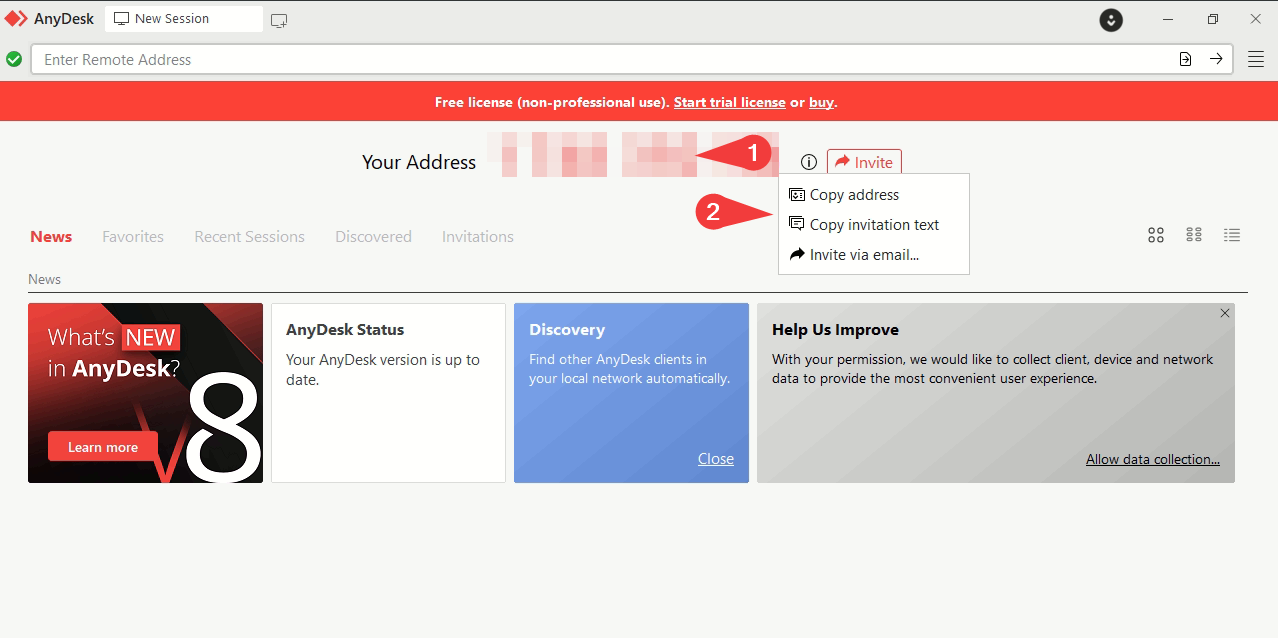
Convite direto
Também é possível clicar no botão vermelho ao lado do ID para enviar um convite direto ao AnyDesk do outro usuário.
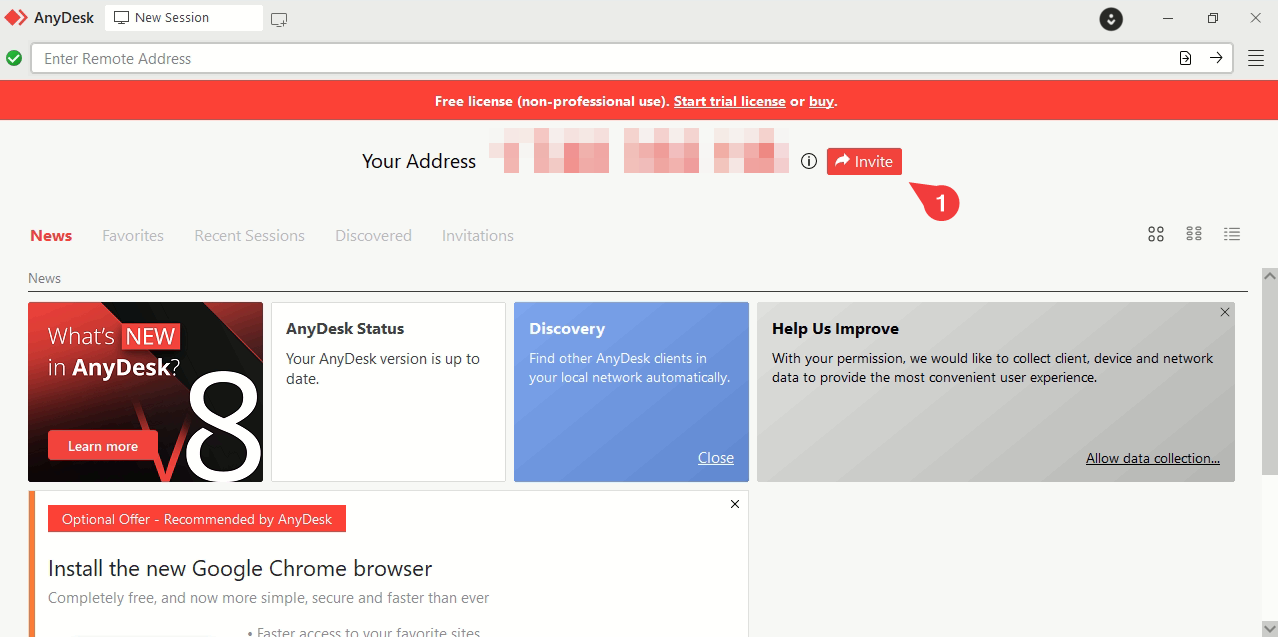
Uma janela se abrirá pedindo:
- O ID do usuário que você deseja convidar.
- As permissões que deseja conceder a ele (como ouvir o microfone ou transferir arquivos, por exemplo).
- Clique em “Convidar”. Lembre-se de que o convite é válido por 2 minutos. Após esse tempo, se o usuário não estiver conectado, será necessário enviar outro convite.
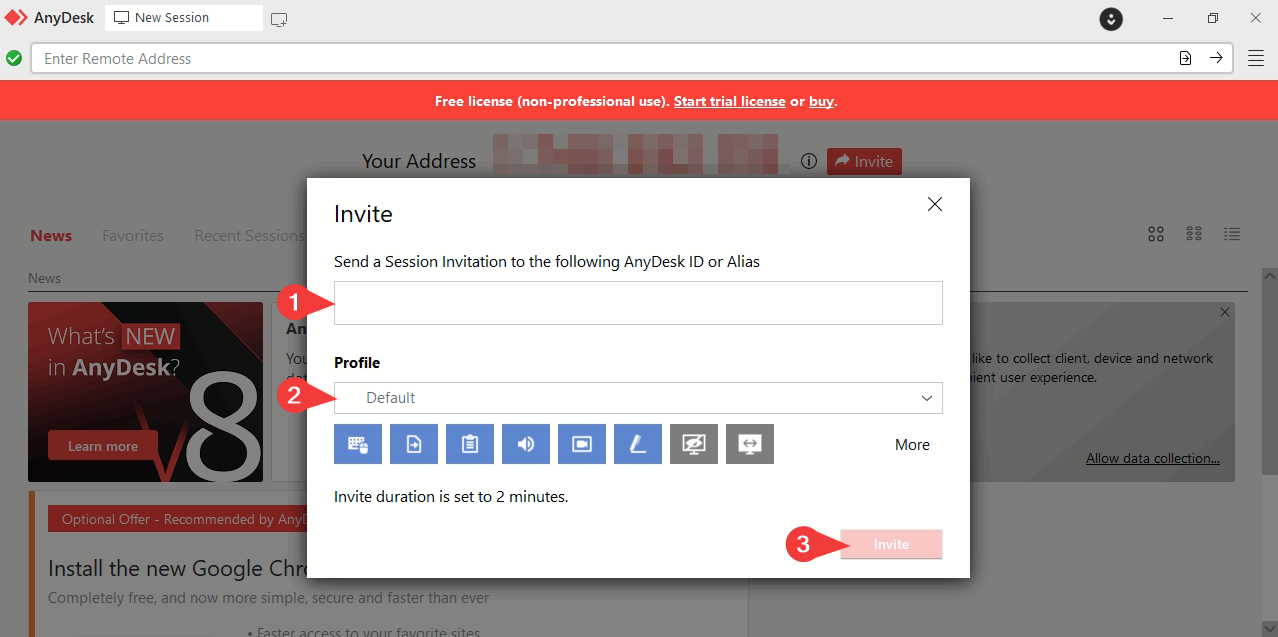
O usuário que você convidou receberá uma notificação e só precisará clicar em “Conectar” para iniciar a conexão com o seu dispositivo.
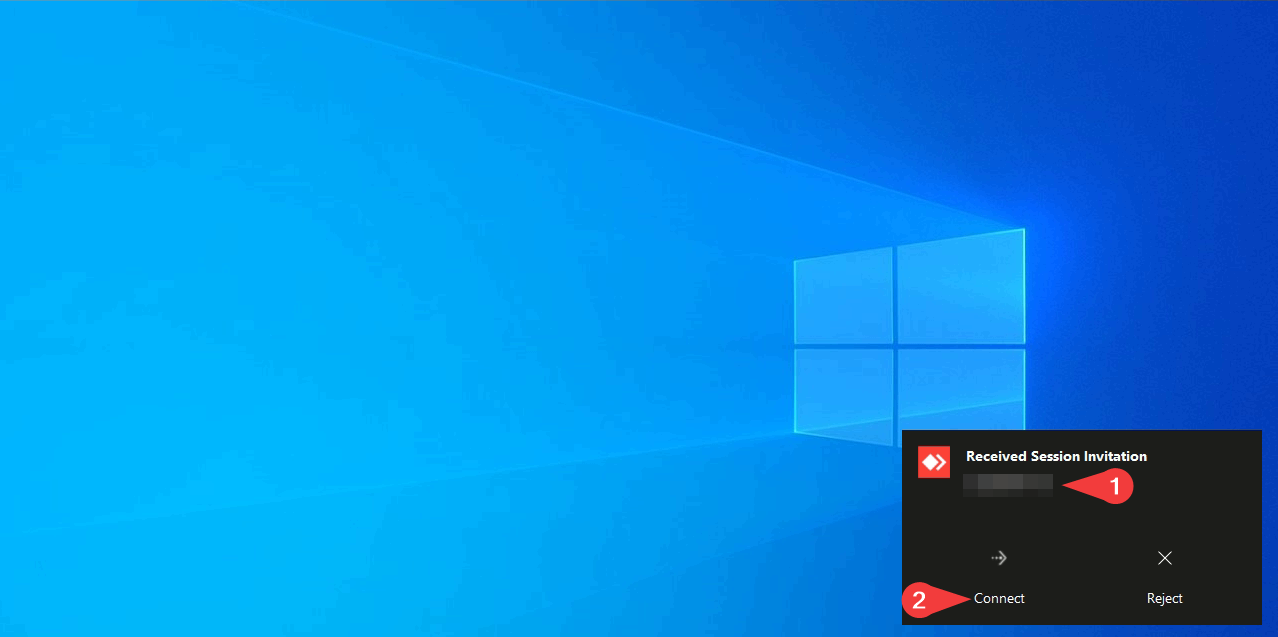
Haz clic para continuar leyendo
- Publicado em